联想y430p怎么装win7
来源:网络收集 点击: 时间:2024-02-18在关机状态按下Novo键(一键恢复键)电脑会自动开机并进入Novo菜单。
 2/4
2/4在Novo菜单中,使用“↕”方向键选择“BIOS Setup”(如图)进入BIOS。
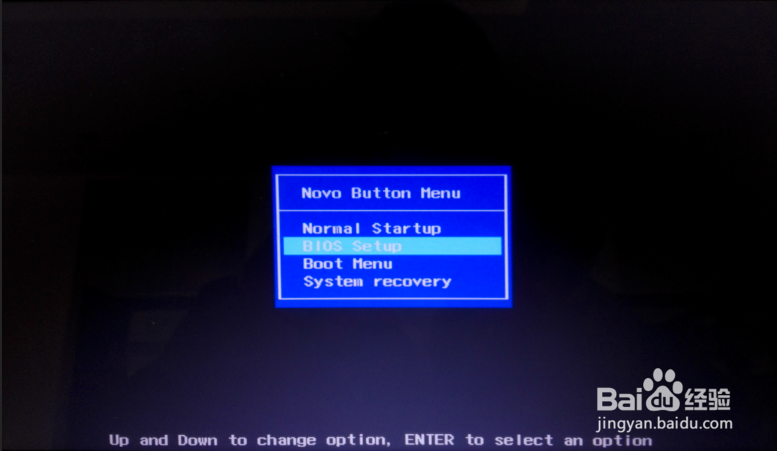 3/4
3/4使用“↔”方向键切换到Boot菜单,调整如下内容:
①将“Boot Mode ”(启动模式)选项更改为“Legacy Support”(UEFI 与传统BIOS的兼容模式)
②将“Boot Priority”(引导优先顺序) 更改为 “Legacy First”(传统BIOS 优先)
③ 如果使用U盘安装系统,请务必确认USB Boot(USB 启动)是否为Enabled(开启)状态。
 4/4
4/4使用“↔”方向键切换到Exit菜单,将“OS Optimized Defaults”选项选项更改为 Other OS。
更改完成之后,记得按下 F10 保存设置。
 二、选择启动项1/4
二、选择启动项1/4将准备好的U盘启动盘或Win7原版光盘插入电脑,不懂得制作U盘启动盘的,请参考下方链接。
 2/4
2/4在关机状态按下Novo键(一键恢复键)电脑会自动开机并进入Novo菜单。
 3/4
3/4在Novo菜单中,使用“↕”方向键选择“BIOS Setup”(如图)进入BIOS。
 4/4
4/4使用“↕”方向键选择你的启动设备,如果是USB启动盘则找“USB”关键字,光驱则找“DVD”或“CD”关键字。
选择正确启动项,敲下回车键即可进入系统安装界面。
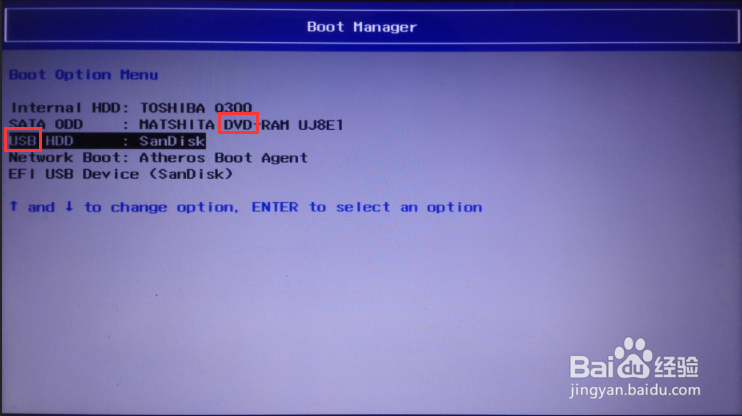 三、安装Win7操作系统1/5
三、安装Win7操作系统1/5进入到系统安装界面,首先选择安装语言后点击“下一步”,选择“现在安装”

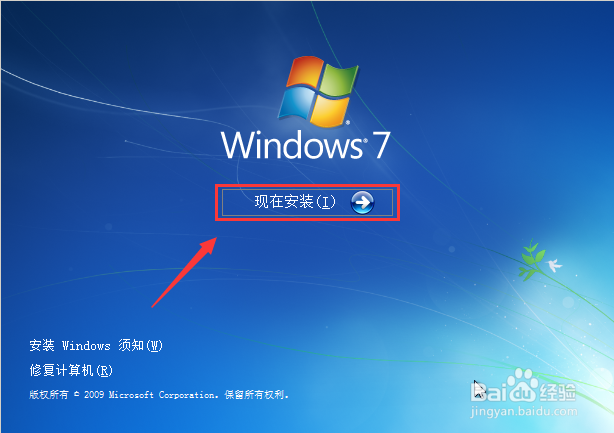 2/5
2/5选择接受协议,点击一下一步。
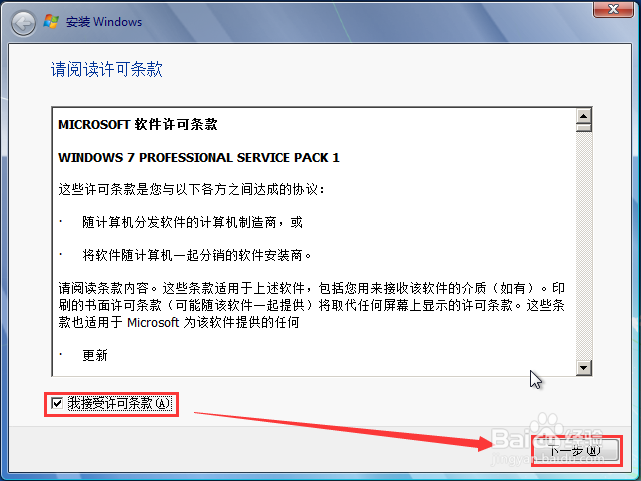 3/5
3/5因为原来预装的系统是更高级的windows 8.1,所以这里不能选择升级,只能选“自定义(高级)”进入磁盘分区界面。
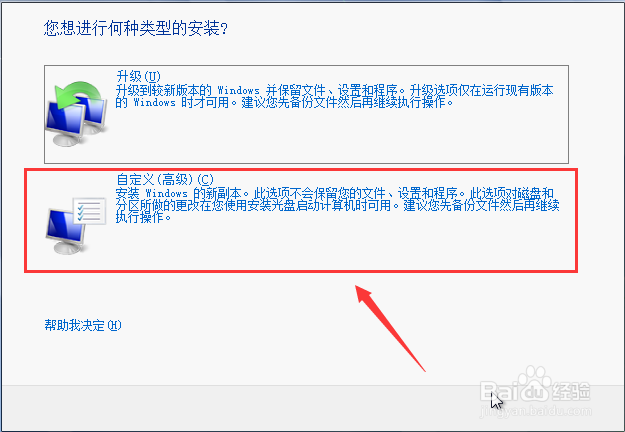 4/5
4/5在磁盘分区界面点击“驱动器高级选项”可以打开分区管理功能。预装操作系统用UEFI启动,会有两个小分区(小于500M),将其删除。
 5/5
5/5选择原来安装win8 的分区,点击格式化后,点击下一步开始安装操作系统,等待完成安装即可。

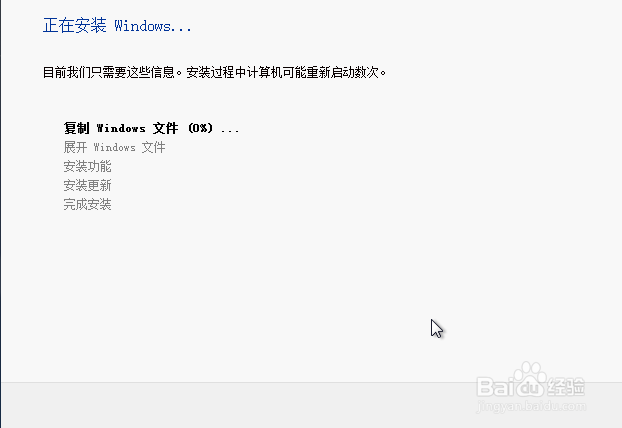 注意事项
注意事项重装操作系统将会丢失C盘所有资料,请注意备份原C盘、桌面、及浏览器收藏夹文件
错删分区会导致整个分区资料丢失,请注意选择。
版权声明:
1、本文系转载,版权归原作者所有,旨在传递信息,不代表看本站的观点和立场。
2、本站仅提供信息发布平台,不承担相关法律责任。
3、若侵犯您的版权或隐私,请联系本站管理员删除。
4、文章链接:http://www.ff371.cn/art_66533.html
 订阅
订阅